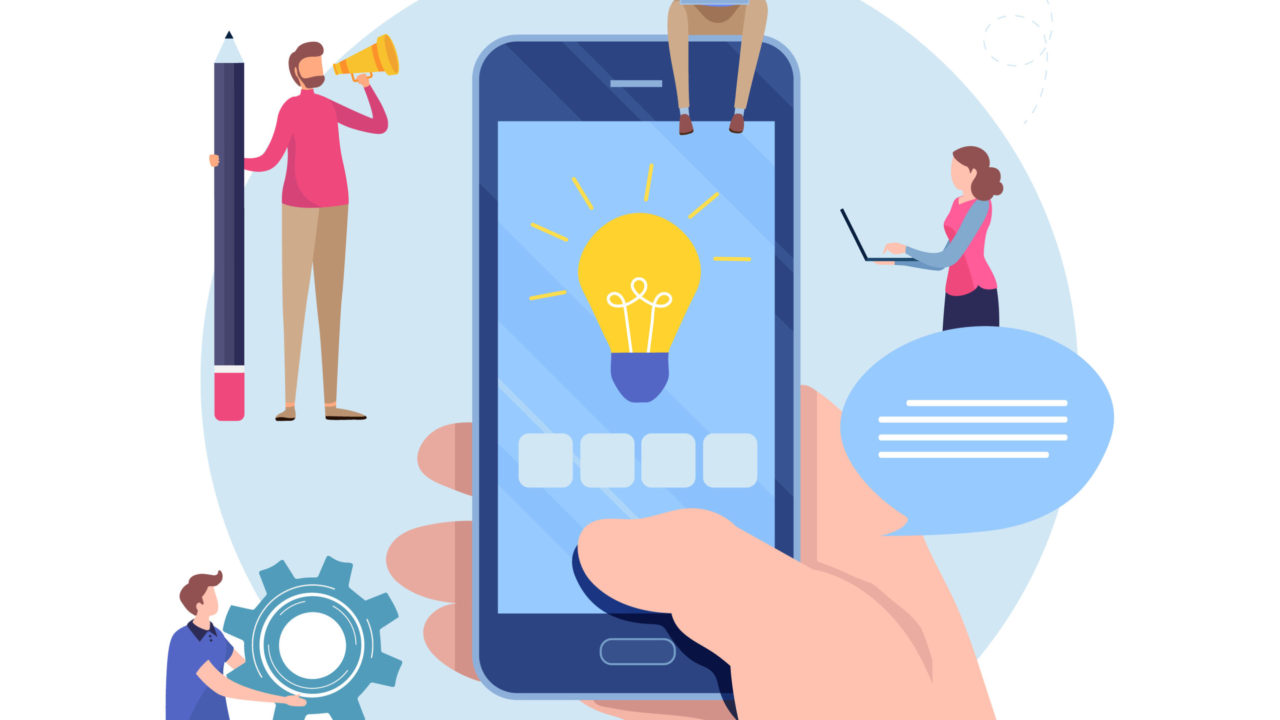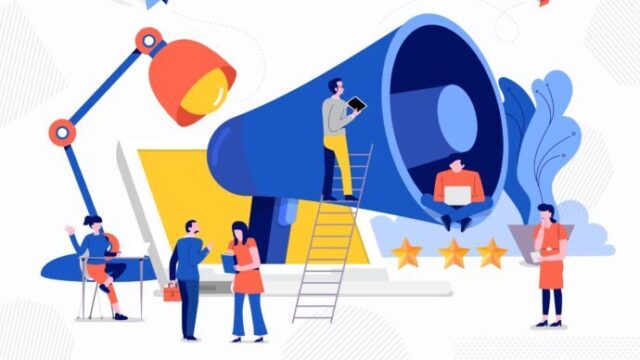こんにちは、ゆるたけです。
このページではメタマスクに新しいチェーン(ネットワーク)を追加する方法を解説しています。
メタマスクの基本設定ではイーサリアムのネットワークしか利用できないようになっています。他のチェーンを使いたい場合は、自分で追加する必要があります。
初期設定のままでは、Openseaでよく使われるMATIC(Polygon)や、De-Fiでよく使われるBSC(バイナンススマートチェーン)などは利用できません。
メタマスクの基本的なネットワークの追加方法を説明した後に、各チェーンの詳細情報をのせています。
メタマスクにチェーン(ネットワーク)を追加する方法
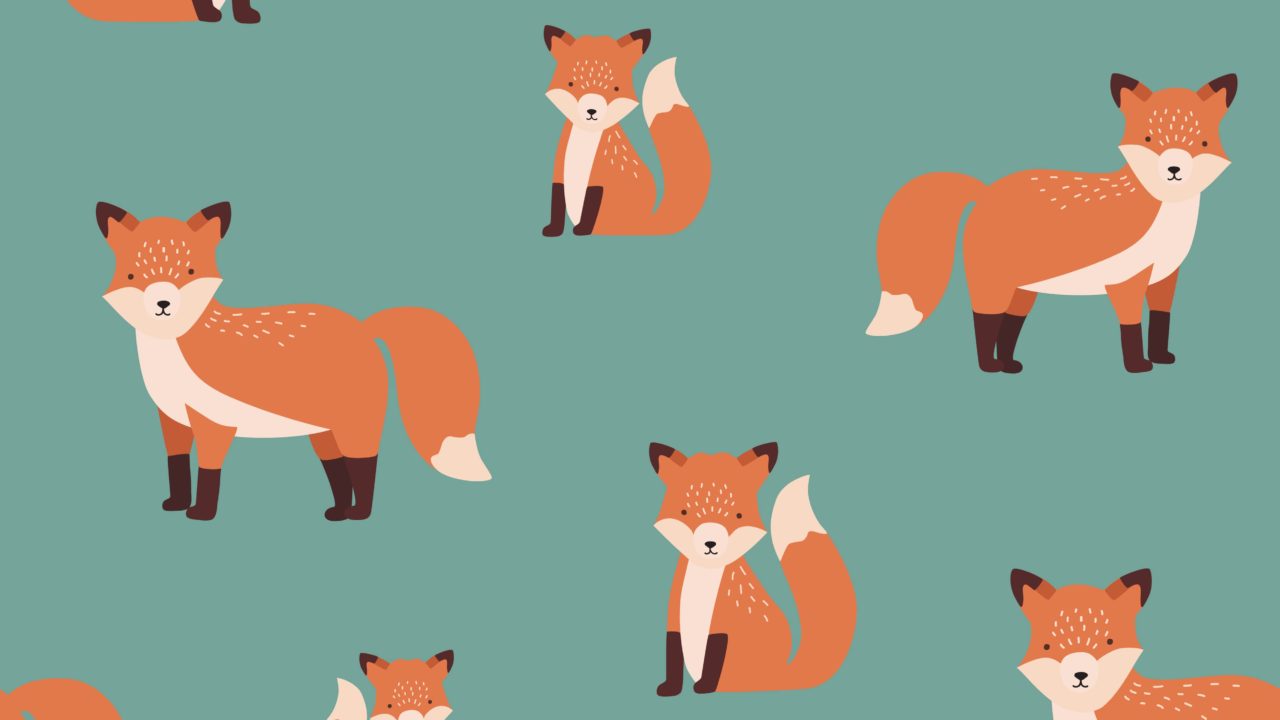
チェーンにはMatic、BSC、Avalancheなどいろいろありますが、ネットワークを追加する基本的な手順は同じになります。
今回は多くの人がよく利用する、Matic(Polygon)で説明しますが、違うチェーンでも同じ方法で設定できます。
自分が追加したいチェーンに置き換えて、設定を進めてください。
まず、メタマスクを開いてください。
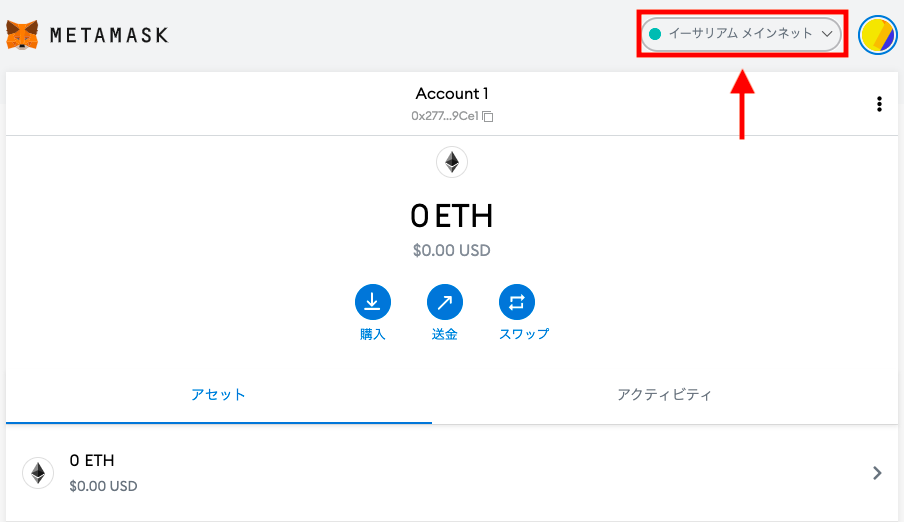
画面右上の「イーサリアムメインネット」をクリックします。
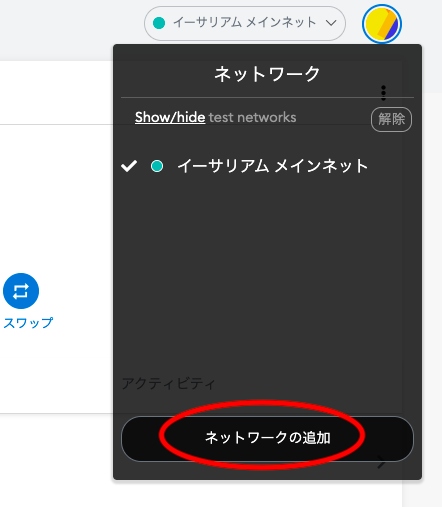
つづいて「ネットワークの追加」をクリックします。
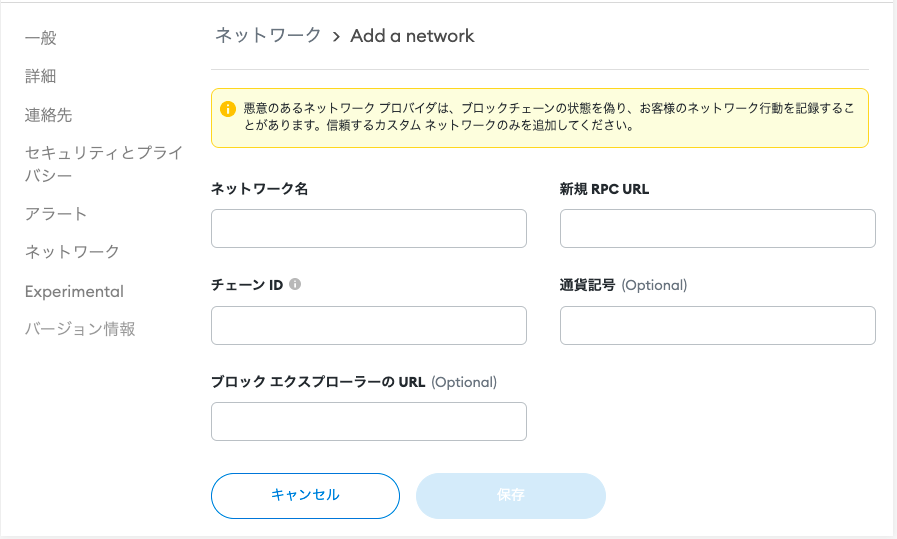
この空欄になっている箇所をうめていきます。
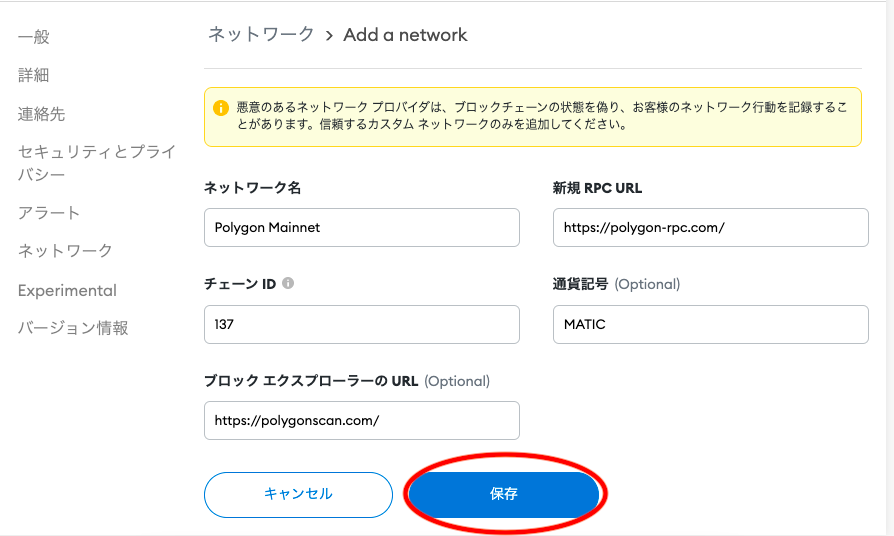
今回は、Matic(Polygon)チェーンを追加するので、各項目に以下の値を入力してください。入力が終われば「保存」をクリックします。
Matic(Polygon)のネットワーク設定
| ネットワーク名 | Polygon Mainnet |
| 新規 RPC URL | https://polygon-rpc.com/ |
| チェーンID | 137 |
| 通貨記号 | MATIC |
| ブロックエクスプローラーのURL | https://polygonscan.com/ |
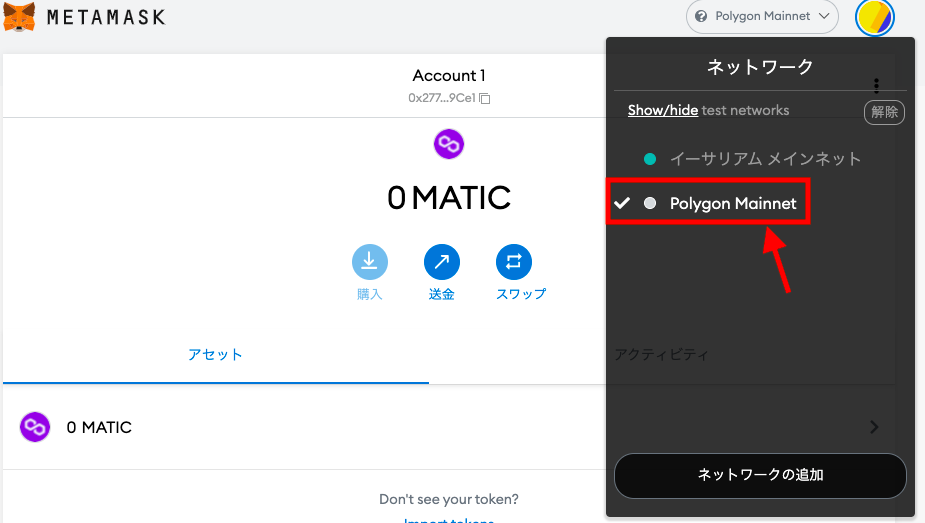
きちんと、ネットワークにMatic(Polygon)が追加されました。
以上が、メタマスクのネットワークの追加方法です。
次に各チェーンのネットワーク設定の詳細を一覧で紹介していきます。
よく使う12チェーンのネットワーク設定まとめ
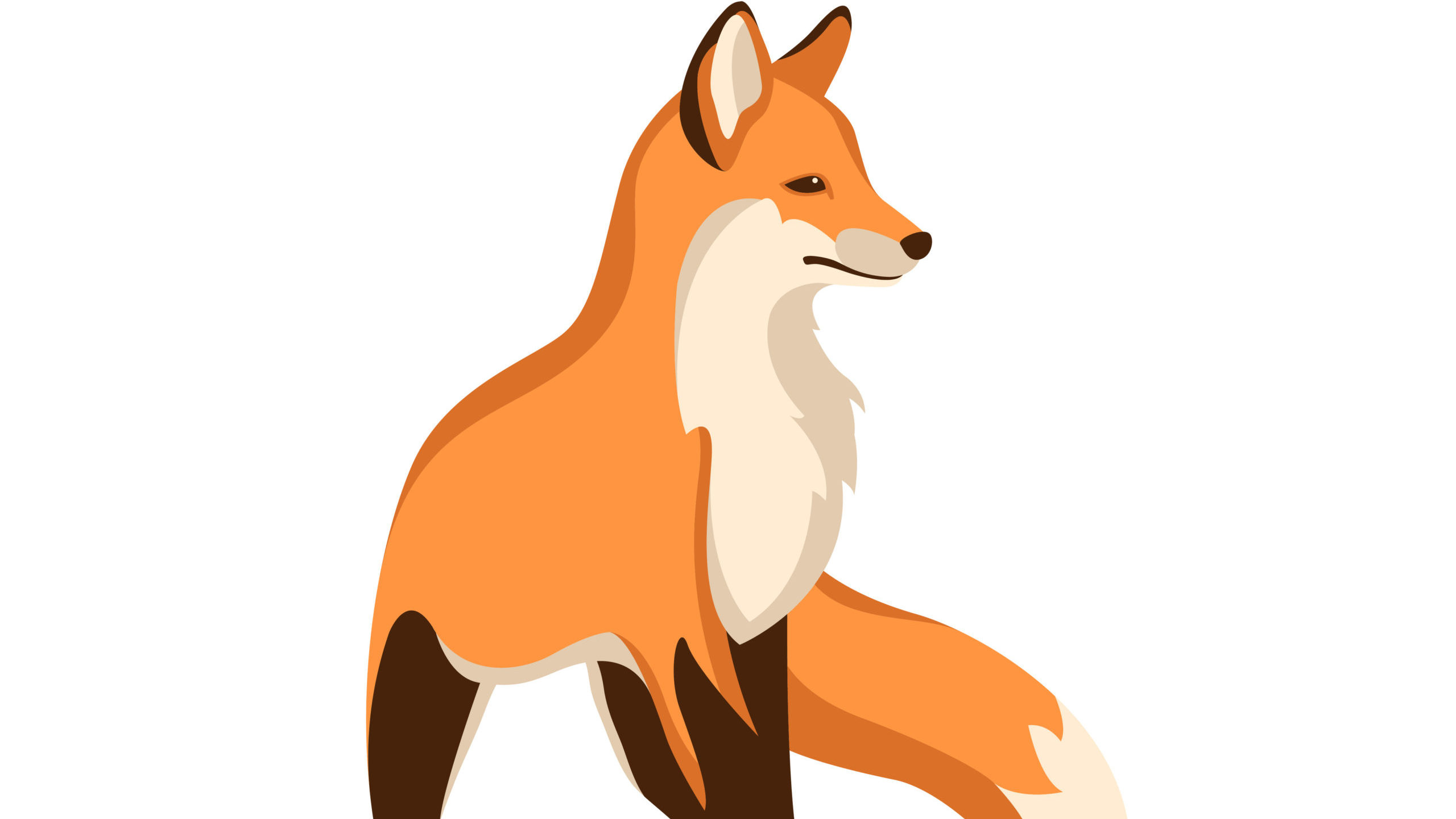
以下のネットワークの情報をコピーして、メタマスクにチェーンを追加してください。
1、Binance Smart Chain:バイナンススマートチェーン

BSCのネットワーク設定
| ネットワーク名 | Binance Smart Chain |
| 新規 RPC URL | https://bsc-dataseed.binance.org/ |
| チェーンID | 56 |
| 通貨記号 | BNB |
| ブロックエクスプローラーのURL | https://bscscan.com |
2、Polygon(Matic):ポリゴン(マティック)
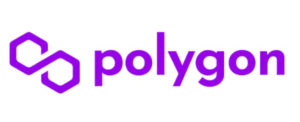
MATICのネットワーク設定
| ネットワーク名 | Polygon Mainnet |
| 新規 RPC URL | https://polygon-rpc.com/ |
| チェーンID | 137 |
| 通貨記号 | MATIC |
| ブロックエクスプローラーのURL | https://polygonscan.com/ |
3、Arbitrum:アービトラム

Arbitrumのネットワーク設定
| ネットワーク名 | Arbitrum One |
| 新規 RPC URL | https://arb1.arbitrum.io/rpc |
| チェーンID | 42161 |
| 通貨記号 | AETH |
| ブロックエクスプローラーのURL | https://arbiscan.io |
4、Fantom:ファントム
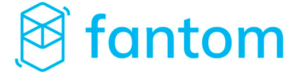
Fantomのネットワーク設定
| ネットワーク名 | Fantom Opera |
| 新規 RPC URL | https://rpc.ftm.tools/ |
| チェーンID | 250 |
| 通貨記号 | FTM |
| ブロックエクスプローラーのURL | https://ftmscan.com/ |
5、Avalanche Network:アバランチネットワーク

Avalancheのネットワーク設定
| ネットワーク名 | Avalanche C-Chain |
| 新規 RPC URL | https://api.avax.network/ext/bc/C/rpc |
| チェーンID | 0xa86a |
| 通貨記号 | AVAX |
| ブロックエクスプローラーのURL | https://cchain.explorer.avax.network/ |
6、Harmony:ハーモニー
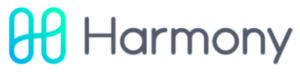
Harmonyのネットワーク設定
| ネットワーク名 | Harmony Mainnet |
| 新規 RPC URL | https://api.harmony.one |
| チェーンID | 1666600000 |
| 通貨記号 | ONE |
| ブロックエクスプローラーのURL | https://explorer.harmony.one/ |
7、Huobi Eco Chain:フォビエコチェーン

HECOのネットワーク設定
| ネットワーク名 | heco-mainnet |
| 新規 RPC URL | https://http-mainnet.hecochain.com |
| チェーンID | 128 |
| 通貨記号 | HT |
| ブロックエクスプローラーのURL | https://hecoinfo.com |
8、xDai:エックスダイ
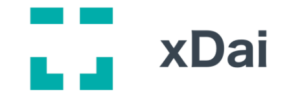
xDaiのネットワーク設定
| ネットワーク名 | xDai |
| 新規 RPC URL | https://rpc.xdaichain.com/ |
| チェーンID | 0x64 |
| 通貨記号 | xDai |
| ブロックエクスプローラーのURL | https://blockscout.com/xdai/mainnet/ |
9、OKEx Chain:オーケーイーエックスチェーン
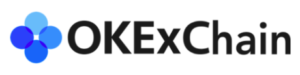
OKExのネットワーク設定
| ネットワーク名 | OKExChain Mainnet |
| 新規 RPC URL | https://exchainrpc.okex.org/ |
| チェーンID | 66 |
| 通貨記号 | OKT |
| ブロックエクスプローラーのURL | https://www.oklink.com/okexchain/ |
10、Moonriver:ムーンリバー

Moonriverのネットワーク設定
| ネットワーク名 | Moonriver network |
| 新規 RPC URL | https://rpc.moonriver.moonbeam.network |
| チェーンID | 1285 |
| 通貨記号 | MOVR |
| ブロックエクスプローラーのURL | https://moonriver.moonscan.io/ |
11、Cronos:クロノス

Cronosのネットワーク設定
| ネットワーク名 | Cronos Mainnet Beta |
| 新規 RPC URL | https://evm-cronos.crypto.org |
| チェーンID | 25 |
| 通貨記号 | CRO |
| ブロックエクスプローラーのURL | https://cronos.crypto.org/explorer |
12、KuCoin Community Chain:クーコイン コミュニティー チェーン

KCCのネットワーク設定
| ネットワーク名 | KCC-MAINNET |
| 新規 RPC URL | https://rpc-mainnet.kcc.network |
| チェーンID | 321 |
| 通貨記号 | KCS |
| ブロックエクスプローラーのURL | https://explorer.kcc.io/en |
メタマスクのネットワークを削除する方法
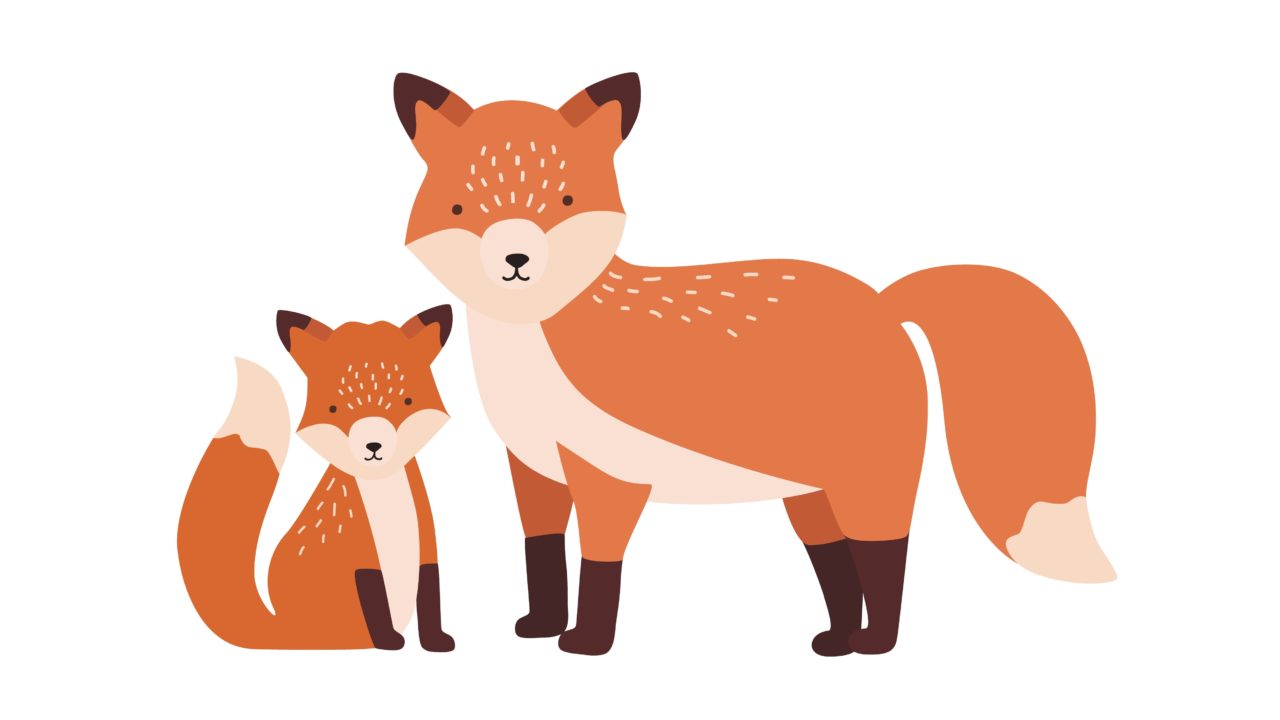
ネットワークの追加を説明してきましたが、削除の方法も解説しますね。
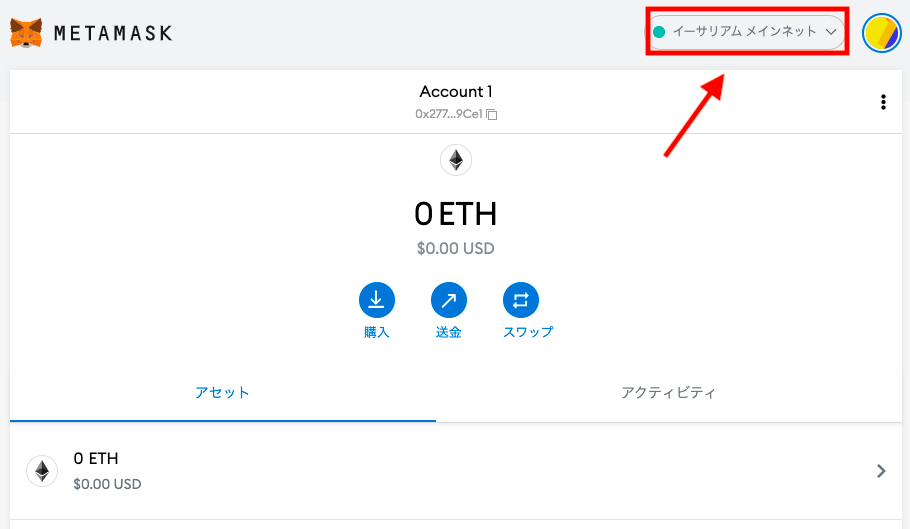
画面上のネットワークの欄をクリックします。
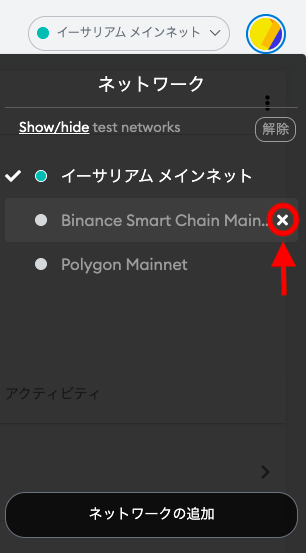
次に、削除するネットワークの右側の「×ボタン」をクリックします。
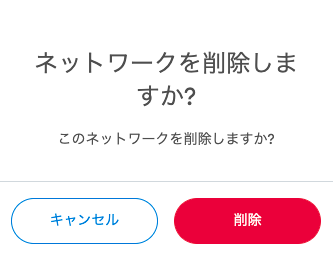
確認画面が表示されるので「削除」をクリックします。
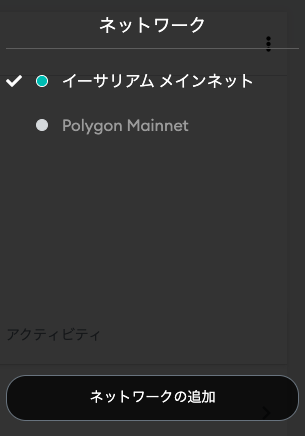
一覧から、削除したネットワークが消えていたら、削除完了です。
最後に

NFT、De-Fi、Game-Fiを利用する上で、メタマスクでネットワークを追加する機会が増えると思います。
今回、紹介しきれなかったチェーンのネットワーク設定をするときは、Chainlistという無料サイトを使うと便利です。
Chainlistは自動で、ネットワーク設定をしてくれるので、手動で入力するのが手間に感じている人にもオススメです。
Chainlistの使い方について詳しく解説していく記事もあるので、ぜひ参考にしてください。

次につながる行動まとめ!
・メタマスクにトークンを追加する(解説記事)
・コインチェックからメタマスクへ送金(解説記事)
・Binance(バイナンス)からメタマスクへ送金(解説記事)
・Bybit(バイビット)からメタマスクへ送金(解説記事)